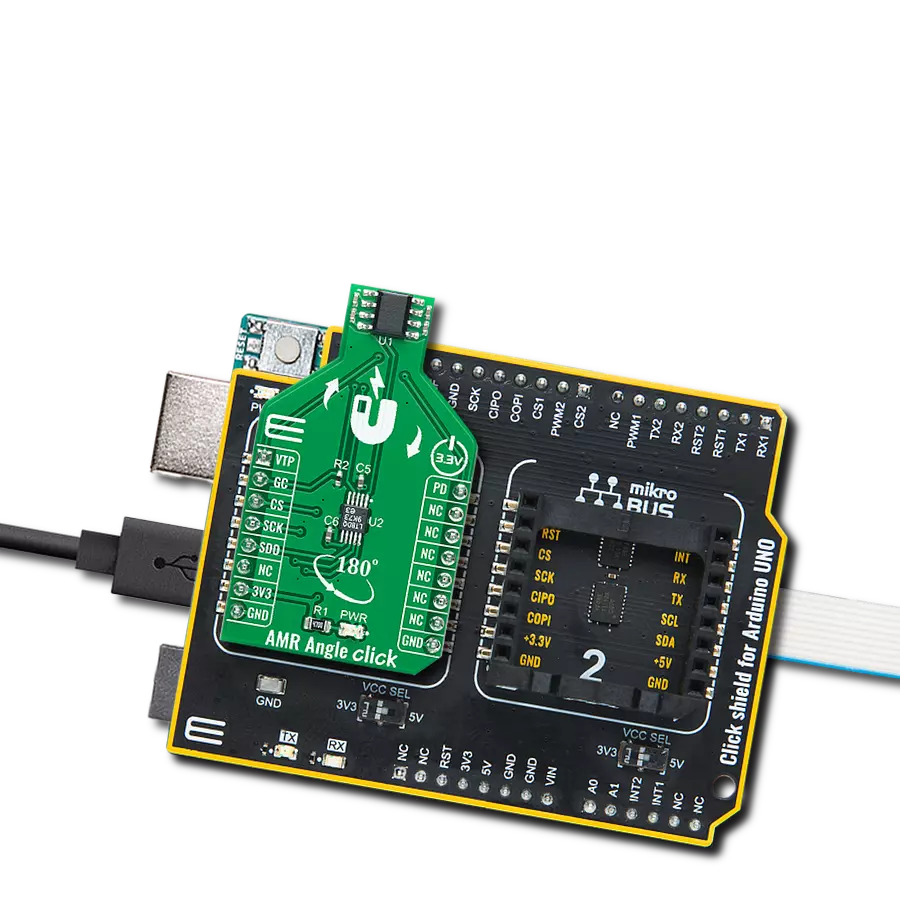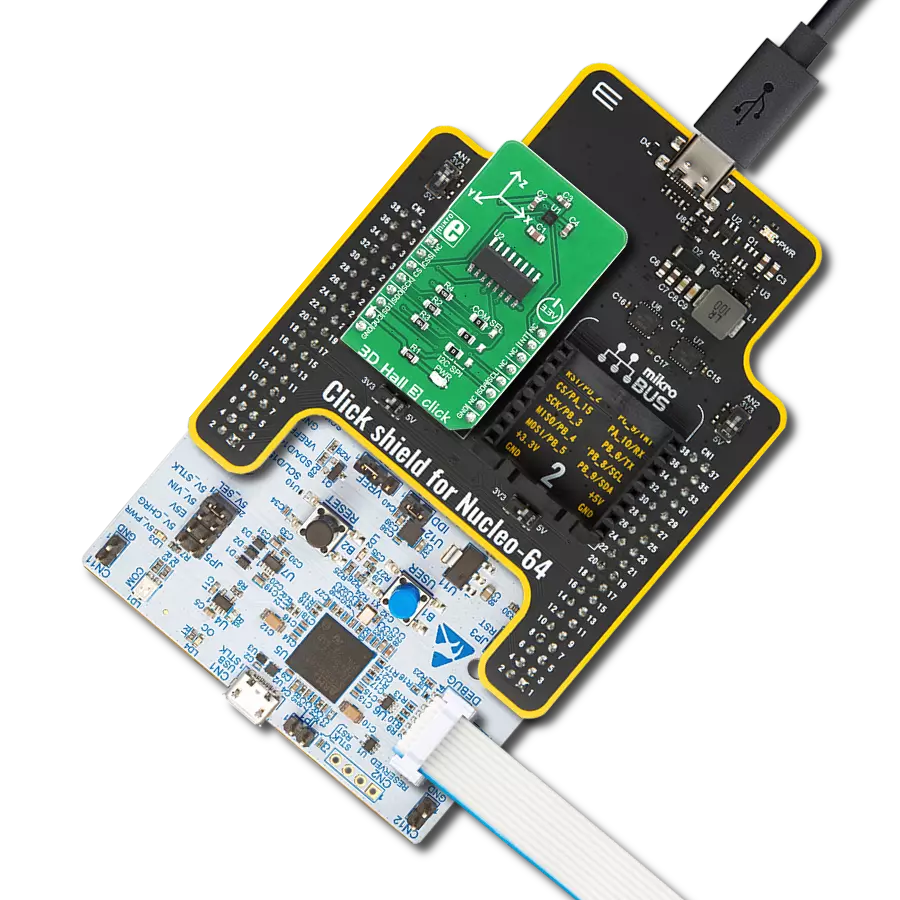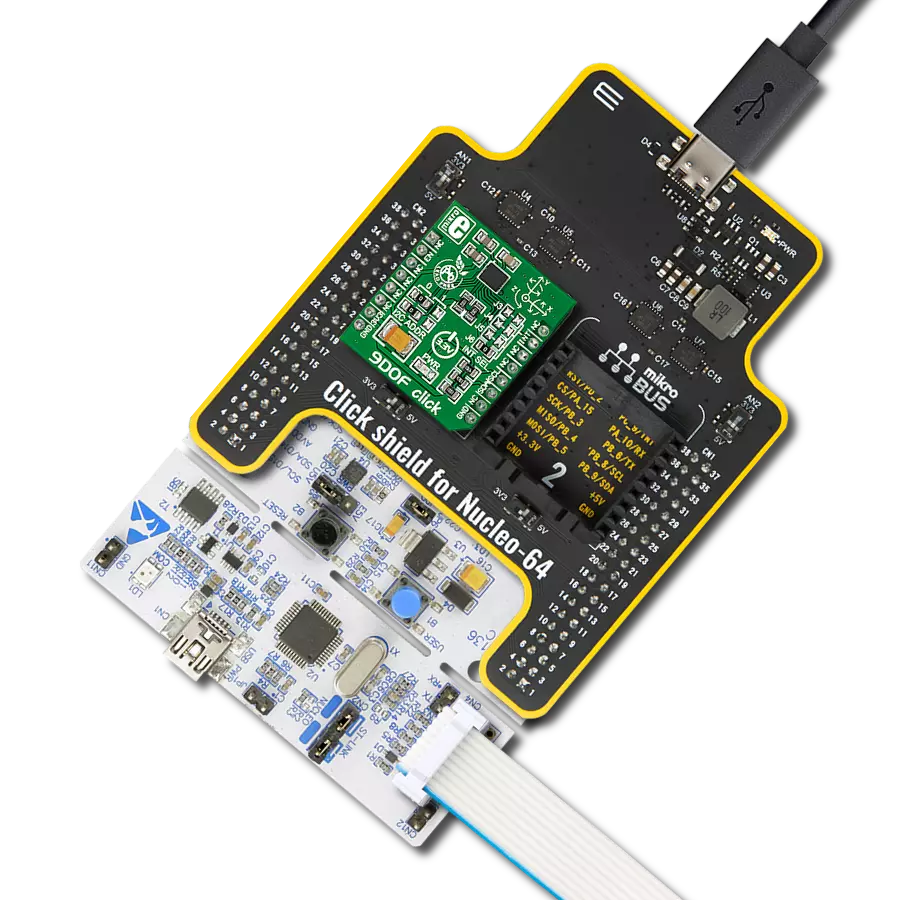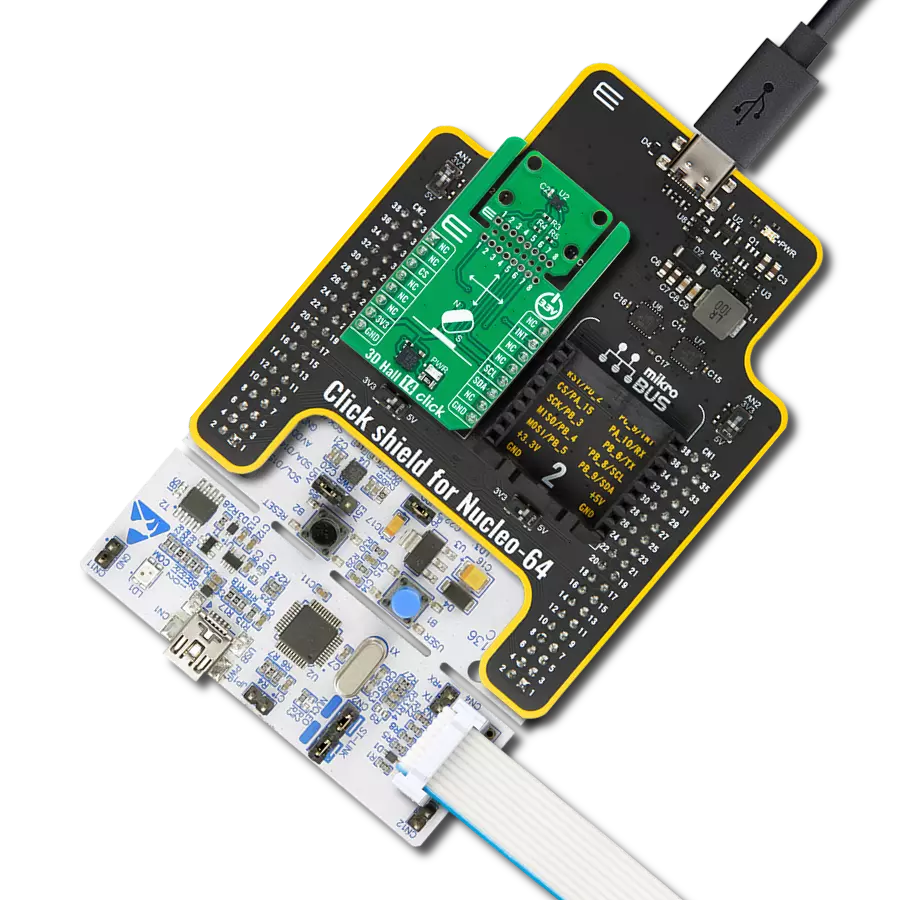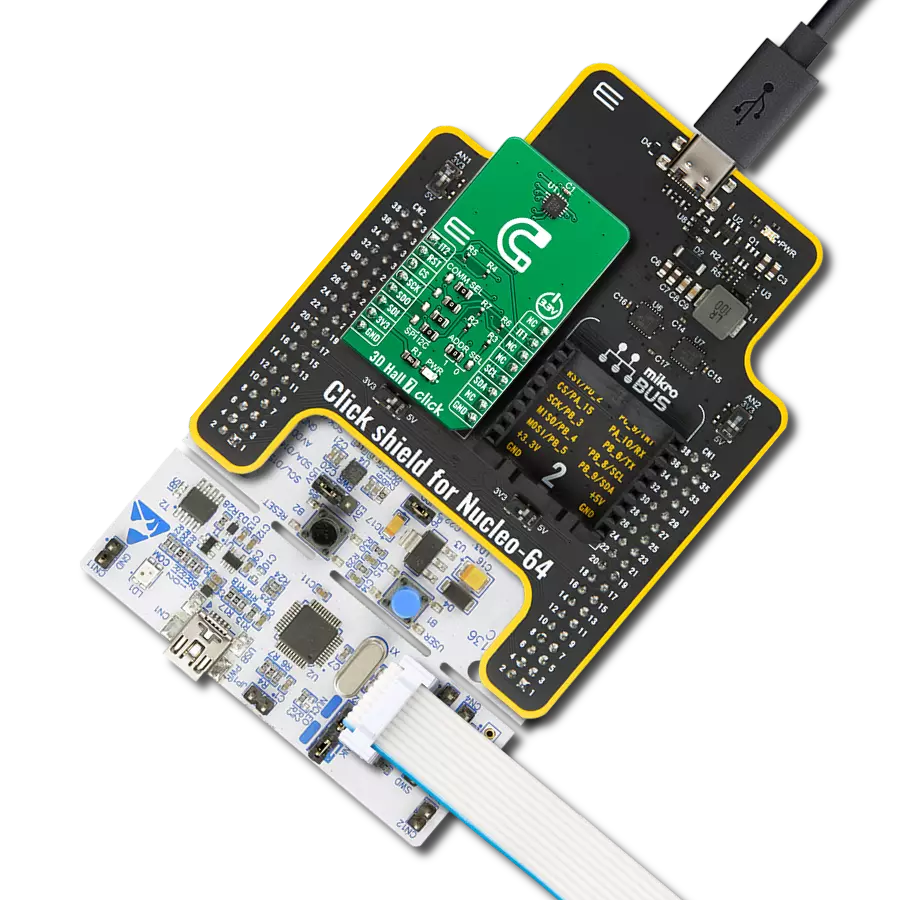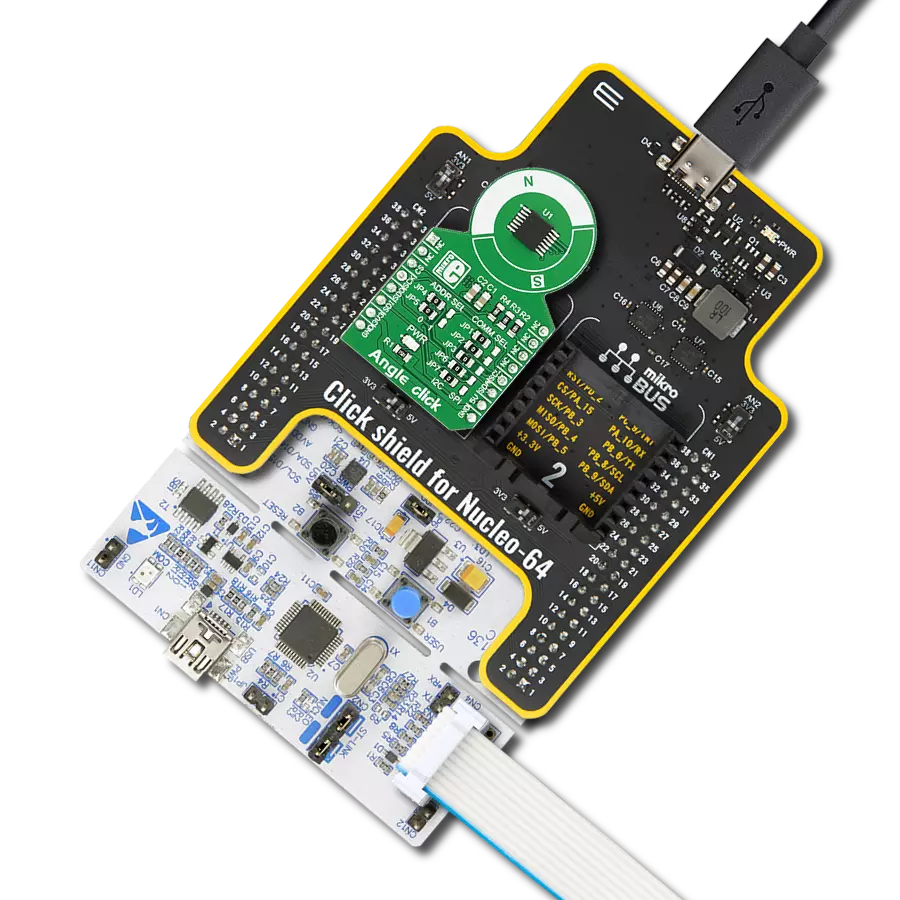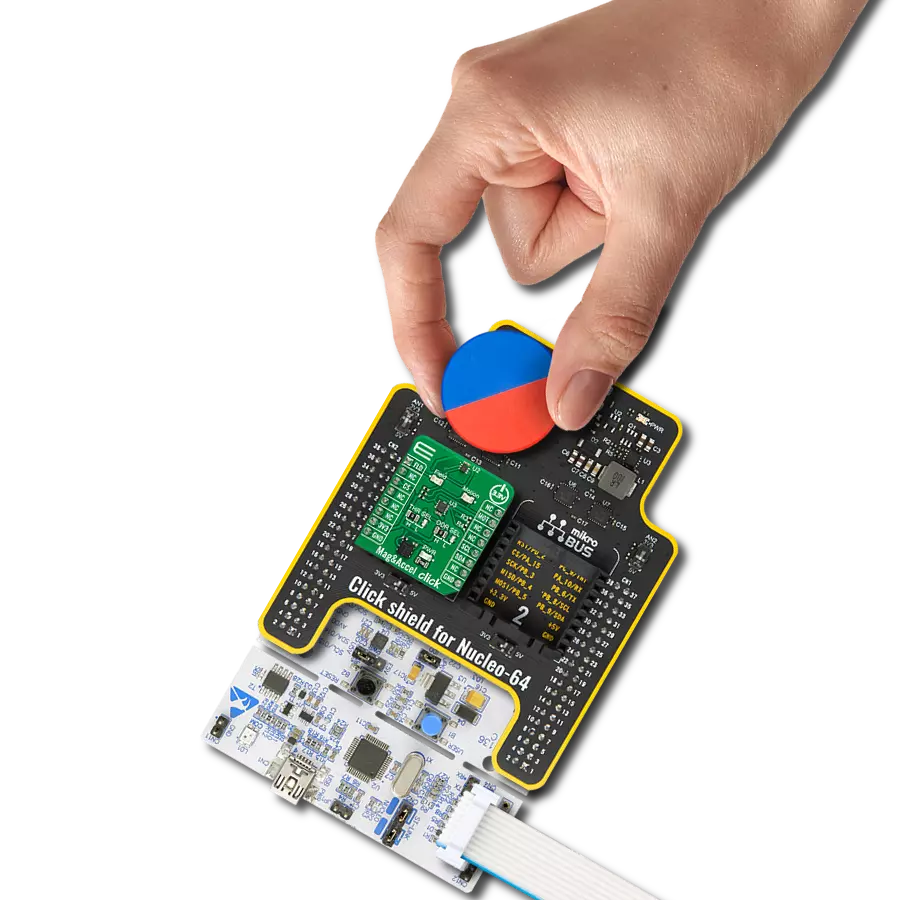利用此解决方案实现精确和非接触的绝对位置测量、磁性角度位置传感、执行器控制和多种定位应用。
A
A
硬件概览
它是如何工作的?
AMR Angle Click基于ADA4571,这是一款具有集成信号调理放大器、ADC驱动器和用于温度补偿的温度传感器的各向异性磁阻(AMR)传感器,来自Analog Devices。它产生两个模拟输出,指示周围磁场的角位置。它包含了一个封装内的两个芯片,一个是AMR传感器,另一个是固定增益的仪器放大器,增益为40。在180°范围内,角度精度优于0.2°,在0.5英寸范围内的线性精度为2mil(0.002英寸),具体取决于所使用磁铁的尺寸。ADA4571包含两个相对角度为45°的惠斯通电桥。在x-y传感器平面内旋转的磁场会产生两个正弦输出信号,其频率为传感器和磁场方向之
间的角度的两倍。在x-y平面的均匀场内,输出信号与z方向(空气间隙)的物理放置无关。AMR Angle Click通过3-Wire SPI串行接口使用LTC1407与MCU通信,LTC1407是一款12位3MSPS ADC,具有两个1.5MSPS同时采样的差分输入,来自Analog Devices。LTC1407使用SPI接口同时对两个传感器通道进行采样,允许在一条数据线上访问两个通道。此外,它还具有一些GPIO引脚上的附加功能,例如电源关闭模式、增益控制和温度监测。标记为PD的电源关闭功能通过PWM引脚路由到mikroBUS™插座,关闭设备。它将输出设置为高阻抗,以避免电流消耗,而
VTEMP路由到AN引脚可用于温度监测或校准目的。增益控制,标记为GC,路由到mikroBUS™插座的RST引脚上,通过将此引脚切换到高电平来激活。在此模式下,AMR传感器幅度输出被补偿以减少温度变化,从而产生更高且受控的输出电压水平。它还可以用作传感器自我诊断功能,通过比较启用和禁用时的正弦和余弦幅度输出,例如半径检查。此Click板™只能在3.3V逻辑电压水平下操作。在使用具有不同逻辑电平的MCU之前,必须进行适当的逻辑电压水平转换。此外,它配有包含函数和示例代码的库,可作为进一步开发的参考。
功能概述
开发板
Arduino UNO 是围绕 ATmega328P 芯片构建的多功能微控制器板。它为各种项目提供了广泛的连接选项,具有 14 个数字输入/输出引脚,其中六个支持 PWM 输出,以及六个模拟输入。其核心组件包括一个 16MHz 的陶瓷谐振器、一个 USB 连接器、一个电
源插孔、一个 ICSP 头和一个复位按钮,提供了为板 子供电和编程所需的一切。UNO 可以通过 USB 连接到计算机,也可以通过 AC-to-DC 适配器或电池供电。作为第一个 USB Arduino 板,它成为 Arduino 平台的基准,"Uno" 符号化其作为系列首款产品的地
位。这个名称选择,意为意大利语中的 "一",是为了 纪念 Arduino Software(IDE)1.0 的推出。最初与 Arduino Software(IDE)版本1.0 同时推出,Uno 自此成为后续 Arduino 发布的基础模型,体现了该平台的演进。
微控制器概述
MCU卡片 / MCU

建筑
AVR
MCU 内存 (KB)
32
硅供应商
Microchip
引脚数
28
RAM (字节)
2048
你完善了我!
配件
Click Shield for Arduino UNO 具有两个专有的 mikroBUS™ 插座,使所有 Click board™ 设备能够轻松与 Arduino UNO 板进行接口连接。Arduino UNO 是一款基于 ATmega328P 的微控制器开发板,为用户提供了一种经济实惠且灵活的方式来测试新概念并构建基于 ATmega328P 微控制器的原型系统,结合了性能、功耗和功能的多种配置选择。Arduino UNO 具有 14 个数字输入/输出引脚(其中 6 个可用作 PWM 输出)、6 个模拟输入、16 MHz 陶瓷谐振器(CSTCE16M0V53-R0)、USB 接口、电源插座、ICSP 头和复位按钮。大多数 ATmega328P 微控制器的引脚都连接到开发板左右两侧的 IO 引脚,然后再连接到两个 mikroBUS™ 插座。这款 Click Shield 还配备了多个开关,可执行各种功能,例如选择 mikroBUS™ 插座上模拟信号的逻辑电平,以及选择 mikroBUS™ 插座本身的逻辑电压电平。此外,用户还可以通过现有的双向电平转换电压转换器使用任何 Click board™,无论 Click board™ 运行在 3.3V 还是 5V 逻辑电压电平。一旦将 Arduino UNO 板与 Click Shield for Arduino UNO 连接,用户即可访问数百种 Click board™,并兼容 3.3V 或 5V 逻辑电压电平的设备。
使用的MCU引脚
mikroBUS™映射器
“仔细看看!”
Click board™ 原理图
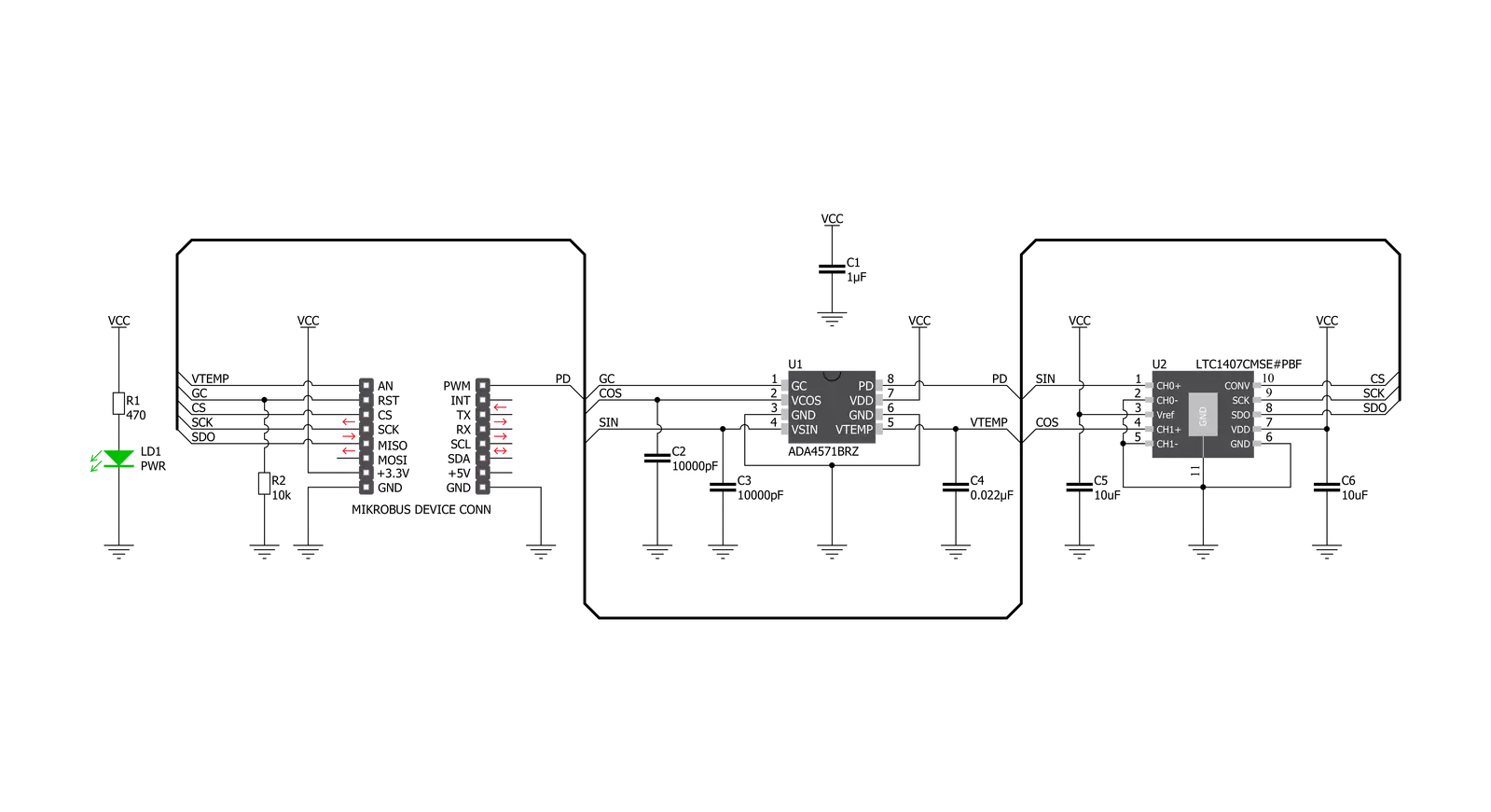
一步一步来
项目组装
实时跟踪您的结果
应用程序输出
1. 应用程序输出 - 在调试模式下,“应用程序输出”窗口支持实时数据监控,直接提供执行结果的可视化。请按照提供的教程正确配置环境,以确保数据正确显示。

2. UART 终端 - 使用UART Terminal通过USB to UART converter监视数据传输,实现Click board™与开发系统之间的直接通信。请根据项目需求配置波特率和其他串行设置,以确保正常运行。有关分步设置说明,请参考提供的教程。

3. Plot 输出 - Plot功能提供了一种强大的方式来可视化实时传感器数据,使趋势分析、调试和多个数据点的对比变得更加直观。要正确设置,请按照提供的教程,其中包含使用Plot功能显示Click board™读数的分步示例。在代码中使用Plot功能时,请使用以下函数:plot(insert_graph_name, variable_name);。这是一个通用格式,用户需要将“insert_graph_name”替换为实际图表名称,并将“variable_name”替换为要显示的参数。

软件支持
库描述
该库包含 AMR Angle Click 驱动程序的 API。
关键功能:
amrangle_angle_read- 此函数读取角度(以度为单位)。amrangle_read_vtp_temp- 此函数使用VTP引脚电压返回计算的温度。amrangle_gain_control_mode- 此函数设置增益控制模式引脚,用于补偿传感器输出振幅,以减少温度变化的影响。
开源
代码示例
完整的应用程序代码和一个现成的项目可以通过NECTO Studio包管理器直接安装到NECTO Studio。 应用程序代码也可以在MIKROE的GitHub账户中找到。
/*!
* @file main.c
* @brief AMRAngle Click example
*
* # Description
* This demo application shows the performance of AMR Angle
* Click by reading and presenting the temperature and angle
* results on the UART log.
*
* The demo application is composed of two sections :
*
* ## Application Init
* Starts up the UART LOG, SPI and ADC drivers. Performs the
* default settings like setting the adc vref, resolution and
* gpio pins.
*
* ## Application Task
* The application task consists of reading the temperature
* and angle data from the sensor and sending that data to the
* UART log every second.
*
* @author Stefan Nikolic
*
*/
#include "board.h"
#include "log.h"
#include "amrangle.h"
static amrangle_t amrangle;
static log_t logger;
static float temperature_res;
static float angle_res;
void application_init ( void ) {
log_cfg_t log_cfg; /**< Logger config object. */
amrangle_cfg_t amrangle_cfg; /**< Click config object. */
/**
* Logger initialization.
* Default baud rate: 115200
* Default log level: LOG_LEVEL_DEBUG
* @note If USB_UART_RX and USB_UART_TX
* are defined as HAL_PIN_NC, you will
* need to define them manually for log to work.
* See @b LOG_MAP_USB_UART macro definition for detailed explanation.
*/
LOG_MAP_USB_UART( log_cfg );
log_init( &logger, &log_cfg );
log_info( &logger, " Application Init " );
// Click initialization.
amrangle_cfg_setup( &amrangle_cfg, AMRANGLE_ARM_TOOLCHAIN ); // Change when switching profile
AMRANGLE_MAP_MIKROBUS( amrangle_cfg, MIKROBUS_1 );
err_t init_flag = amrangle_init( &amrangle, &amrangle_cfg );
if ( init_flag == SPI_MASTER_ERROR ) {
log_error( &logger, " Application Init Error. " );
log_info( &logger, " Please, run program again... " );
for ( ; ; );
}
amrangle_default_cfg( &amrangle );
Delay_ms ( 500 );
log_info( &logger, " Application Task " );
}
void application_task ( void ) {
temperature_res = amrangle_read_vtp_temp( &amrangle );
angle_res = amrangle_angle_read( &amrangle );
log_printf( &logger, " Temperature: %.2f C\r\n", temperature_res );
log_printf( &logger, " Angle: %.2f degrees\r\n", angle_res );
log_printf( &logger, " --------------------------\r\n" );
Delay_ms ( 1000 );
}
int main ( void )
{
/* Do not remove this line or clock might not be set correctly. */
#ifdef PREINIT_SUPPORTED
preinit();
#endif
application_init( );
for ( ; ; )
{
application_task( );
}
return 0;
}
// ------------------------------------------------------------------------ END
额外支持
资源
类别:磁性